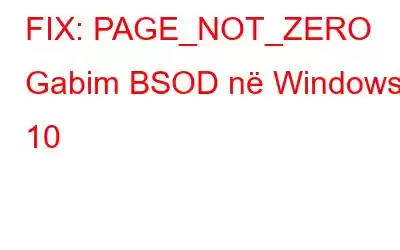Të hasësh gabime BSOD në Windows nuk është gjë tjetër veçse një bezdi. A u mbërthye pajisja juaj me gabimin Page Not Zero? Përjashtimi Page_not_zero ndodh kur antivirusi i palës së tretë i instaluar në pajisjen tuaj ndërhyn në funksionimin e sistemit tuaj. Një nga mënyrat më efektive për të kapërcyer këtë pengesë është çaktivizimi i përkohshëm i mjetit antivirus në kompjuterin tuaj Windows ose thjesht kalimi në softuer të ri alternativ të sigurisë. Një grup tjetër i mundshëm i shkaqeve mund të përfshijë drejtuesit e vjetëruar, funksionimin në versionet e vjetëruara të Windows, gabimet e hard drive-it dhe më shumë.
Gabimet e ekranit blu të vdekjes mund të shkaktojnë shumë ndërprerje në punën tuaj. funksionojnë dhe madje mund të dëmtojnë të dhënat tuaja, nëse nuk zgjidhen. Pra, përpara se situata të përkeqësohet, le të mësojmë shpejt se si të rregullojmë gabimin Page Not Zero në Windows duke ndjekur disa hakime për zgjidhjen e problemeve.
Si të rregulloni gabimin PAGE_NOT_ZERO BSOD në Windows 10
Këtu janë disa zgjidhje që do t'ju lejojnë të rregulloni përjashtimin e Page_not_zero Blue Screen në pajisjet Windows 10.
#1 Përditësoni Windows
Gjërat e para, siç thonë ata, fillimisht! A po punoni në një version të vjetëruar të Windows? Nëse po, atëherë ne ju këshillojmë fuqimisht të përmirësoni sistemin operativ. Përditësimi i sistemit operativ Windows do t'ju lejojë të rregulloni problemin dhe do t'ju ofrojë përfitime të tjera të shumta që përfshijnë përmirësime të performancës dhe siguri të shtuar. Për të kontrolluar nëse ndonjë përditësim i fundit është i disponueshëm për pajisjen tuaj, ndiqni këto hapa:
Shtypni ikonën e Windows, prekni ikonën në formë ingranazhi për të hapur Cilësimet.
Në në cilësimet e Windows, zgjidhni "Përditëso dhe Siguri". Shtypni butonin "Kontrollo për përditësime" dhe prisni për një kohë derisa Windows të ofrojë ndonjë përmirësim më të fundit. Nëse disponohet ndonjë përditësim, instalojeni menjëherë për të ekzekutuar versionin më të fundit të Windows OS në pajisjen tuaj.
Lexoni gjithashtu: RREGULLIM: Kontrolloni nëse mungon butoni i përditësimeve në Windows 10
#. 2 Ekzekutoni zgjidhësin e problemeve BSOD
Windows 10 vjen i mbushur me një sërë veçorish të integruara sigurie dhe zgjidhësi i problemeve BSOD është një prej tyre. Zgjidhësi i problemeve BSOD (Ekrani blu i vdekjes) kryen një skanim dhe rregullon gabimet e ekranit blu që ekzistojnë në kompjuterin tuaj. Për të përdorur zgjidhjen e problemeve BSOD në Windows 10, ja çfarë duhet të bëni.
Shtypni ikonën e Windows, goditni ikonën në formë ingranazhi për të hapur Cilësimet e Windows. Zgjidhni "Përditësimi dhe Siguria".
Kaloni në seksionin "Zgjidhja e problemeve" nga paneli i majtë i menysë.
Kërkoni seksionin "Ekrani blu" në anën e djathtë. e dritares an d më pas trokitni lehtë mbi butonin "Run the Troubleshooter" i vendosur poshtë.
Ndiq udhëzimet në ekran dhe ekzekuto zgjidhësin e problemeve BSOD në kompjuterin tënd Windows në mënyrë që sistemi juaj të mund të rregullojë automatikisht gabimin Page Not Zero.
Lexo gjithashtu: PFN LIST CORRUPT Gabim i ekranit blu në Windows 10
#3 Ekzekuto skanimin SFC
SFC (System File Checker) është një mjet tjetër i integruar i Windows që skanon dhe rregullon gabimet dhe mospërputhjet në hard diskun. Komanda SFC ekzekutohet në terminalin e linjës së komandës dhe është një nga zgjidhjet më efektive për të kapërcyer çdo kritikë të ekranit blu.
Nisni kutinë e kërkimit të menusë Start, shkruani "Command Prompt", kliko me të djathtën mbi të. ikonën e saj dhe zgjidhni opsionin "Run as Administrator".
Në terminalin e vijës së komandës, shkruani komandën e mëposhtme dhe shtypni Enter.
sfc/scannow
Prisni disa minuta derisa të kryhet një skanim i plotë në pajisjen tuaj, ndërsa Windows rregullon pa mundim skedarët e dëmtuar të sistemit dhe heq gabimet e diskut.
Lexo gjithashtu: SFC Scan ndalon së punuari në Windows 10? Ja ndreqja!
#4 Përditësimi i drejtuesve
Driverat e vjetëruara të sistemit mund të jenë gjithashtu një shkak kryesor për shkaktimin e mesazhit të gabimit Page Not Zero në Windows. Për t'u siguruar që të gjithë drejtuesit tuaj janë të përditësuar, mund të përdorni "Menaxherin e pajisjes së Windows" për të përditësuar drejtuesit ose të kërkoni ndihmën e një mjeti për përditësues të drejtuesve të palëve të treta.
Për të përditësuar drejtuesit nëpërmjet "Menaxherit të pajisjes", shtypni kombinimi i tasteve Windows + R. Shkruani "Devmgmt.msc" në kutinë e tekstit, shtypni Enter për të hapur Device Manager.
Klikoni me të djathtën në drejtuesin e sistemit të vjetëruar, zgjidhni opsionin "Përditëso drejtuesin".
Ndiqni udhëzimet në ekran të listuara në magjistar në mënyrë që pajisja juaj të marrë versionin më të fundit të drejtuesve nga faqja e internetit e prodhuesit.
Shkarko Smart Driver Care. : Përditësuesi më i mirë i shoferit
Gjithashtu, nëse nuk dëshironi të ndiqni hapat e lartpërmendur, ne kemi një hak i zgjuar për të ofruar. Shkarkoni dhe instaloni mjetin e ndihmës Smart Driver Care në pajisjen tuaj për të shpëtuar veten nga telashet e mbajtjes manuale të një gjurmimi të drejtuesve të vjetëruar. Smart Driver Care është një mjet i domosdoshëm për pajisjen tuaj Windows pasi skanon pajisjen tuaj dhe merr përditësimin më të fundit të të gjithë drejtuesve dhe softuerëve të vjetëruar nga ueb. Pasi të përfundojë skanimi, Smart Driver Care liston të gjithë drejtuesit dhe softuerin e vjetëruar në ndërfaqe, në mënyrë që të mund të përditësoni të gjithë artikujt me vetëm një klikim.
Lexo gjithashtu: 9 Softueri më i mirë i përditësuesit të drejtuesve për PC Windows 10, 8, 7
#5 Kalo te një softuer antivirus alternativ
Mund të ketë një mundësi të madhe që softueri antivirus i palëve të treta i instaluar në pajisjen tuaj të ndërhyjë në funksionimin e pajisjes tuaj. Për t'u siguruar nëse është kështu, mund të provoni të çaktivizoni mjetin antivirus për një periudhë të përkohshme. Nëse sistemi juaj po funksionon pa probleme pas çaktivizimit të mjetit të sigurisë, ju keni idenë se çfarë po e shkaktonte problemin.
>Kalimi në softuer antivirus alternativ është gjithashtu një thirrje inteligjente në mënyrë që pajisja juaj të mos qëndrojë e ekspozuar ndaj kërcënimeve ndërkohë. Shkarkoni dhe instaloni Systweak Antivirus, duke ofruar mbrojtje në kohë reale kundër viruseve, malware, trojans, spyware, sulmet e ransomware dhe dobësitë e ditës zero.
Lexo gjithashtu: 15+ Softueri më i mirë antivirus i vitit 2021
#6 Rivendos Windows 10
E provove zgjidhjet e sipërpërmendura dhe ende nuk ke pasur fat? Epo, si mjeti i fundit mund të provoni të rivendosni pajisjen tuaj për të parë nëse e zgjidh gabimin Page jo Zero në Windows 10.
Hapni Cilësimet e Windows, zgjidhni opsionin "Përditësimi dhe Siguria".
Kalo te seksioni "Rimëkëmbja" nga paneli i majtë i menysë. Lëvizni poshtë dhe më pas trokitni lehtë mbi butonin "Rivendos këtë kompjuter".
Windows ju ofron dy zgjedhje të ndryshme kur zgjidhni të rivendosni kompjuterin tuaj, njëra është ajo ku mund të mbani të gjithë skedarët tuaj. dhe të dhëna. Opsioni tjetër është të hiqni gjithçka dhe të filloni nga e para. Ju mund të zgjidhni cilindo nga këto opsione sipas nevojës dhe kërkesës tuaj për të ngarkuar pajisjen tuaj në cilësimet e paracaktuara.
Lexo gjithashtu: Si të rivendosni fjalëkalimin lokal të administratorit të Windows 10 pa disk ose USB
Përfundim
Kjo përmbledh udhëzuesin tonë për rregullimin e gabimit Page Not Zero në Windows 10. Zgjidhjet e sipërpërmendura janë mjaft të përgjithshme dhe ju mund të përdorni ndonjë nga këto zgjidhje për të rregulluar gabimet e ekranit blu në kompjuterin tuaj. Për çdo ndihmë ose pyetje tjetër, mos ngurroni të ndani mendimet tuaja në hapësirën e komenteve!
Lexo: 0